我们在运用word制作文档时,为了美化页面,希望在页面外加一个边框,或图案。那么word如何实现的呢?以下是小编给大家整理的在Word中为整个文档插入边框的方法,希望能帮到你!在Word中为整个文档插入边框的具体方法步骤1、打开要添加页面边框的文档;2、点击菜单中的“格式”,执......
word 自动添加编号功能 使用实例教程
word教程
2021-10-04 09:16:44
我们在编写word文档时候,基本上都会用到编号功能,对于需要统一添加编号的段落文本内容,我可以使用word的自动添加编号功能来进行设置。如何为段落文本添加编号内容呢,今天我们就来一起学习一下。
1、选中word文档中需要添加编号的段落。
2、在“段落”组中单击“编号”按钮。
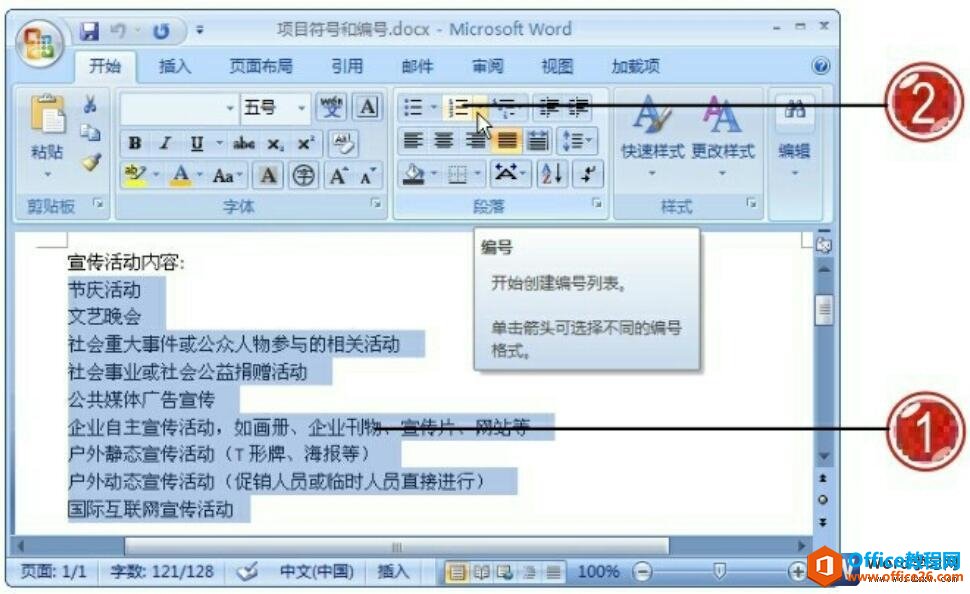
图1
3、在展开的列表中单击需要应用的编号样式选项。
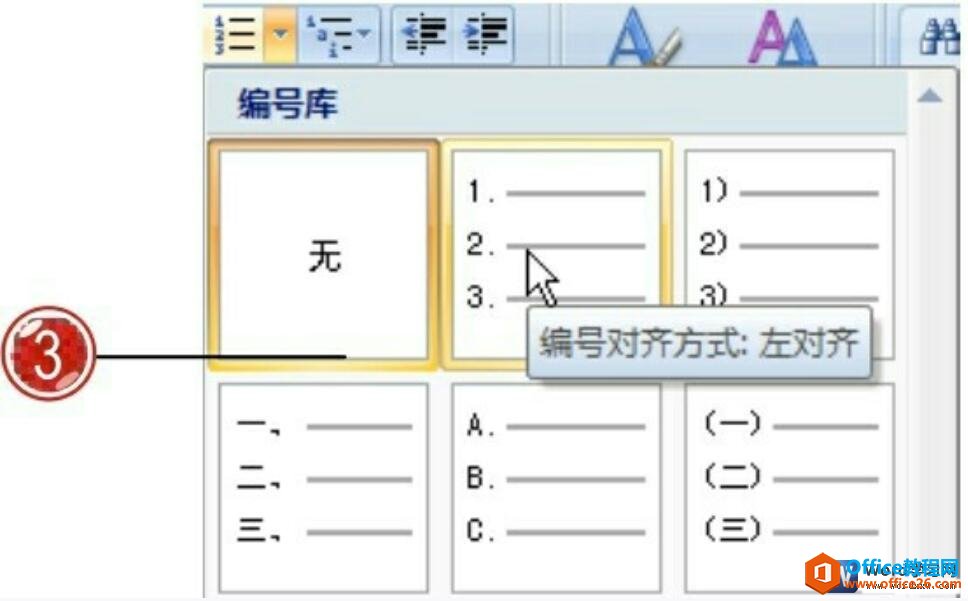
图2
4、自动添加编号后的段落效果。
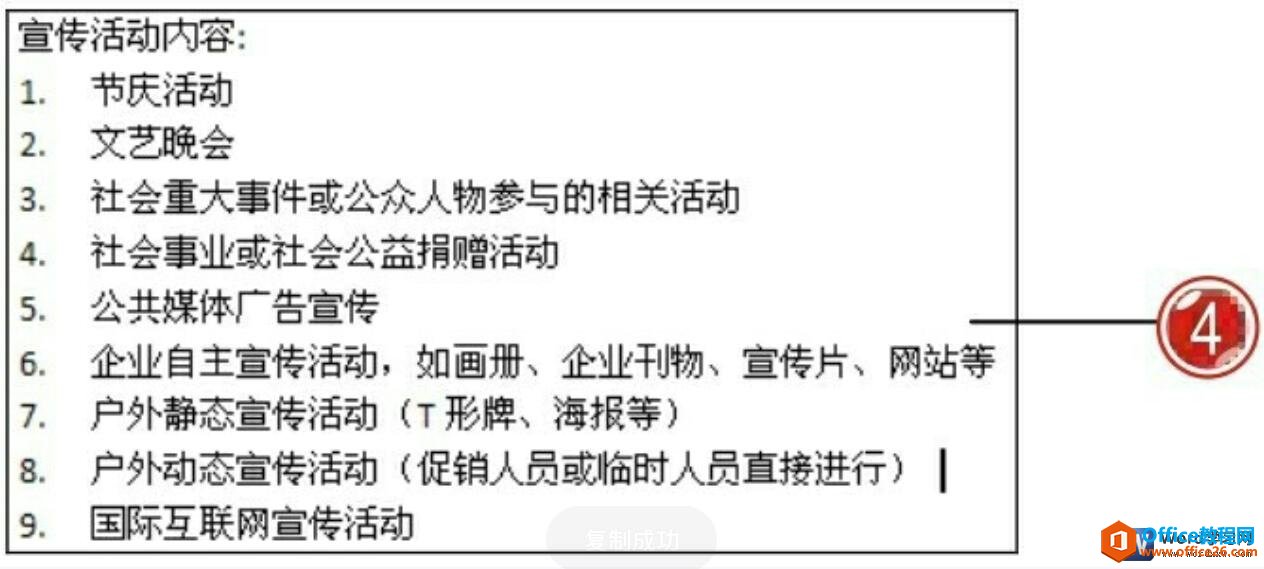
图3
当我们使用word的自动添加编号功能添加过编号不满意怎么办,我们就需要快速把现有编号取消,然后选中已添加了项目符号的段落文本内容,在“段落”组中单击“项目符号”按钮,即可取消添加了的项目符号内容。
标签: word自动添加编号功能
相关文章
